Windows 10 offre un choix limité de thèmes de curseurs. Ces options visent à améliorer la visibilité, mais il se peut qu’elles ne correspondent pas à vos préférences esthétiques. Si vous êtes séduit par l’apparence des curseurs de macOS, il est tout à fait possible de les installer sur votre système Windows 10. Voici un guide pour adopter les curseurs macOS sur votre machine.
Intégrer les curseurs macOS à Windows 10
Un curseur n’est pas une simple image isolée, mais plutôt un ensemble de visuels représentant différents états, comme le pointeur classique, l’attente, le curseur de texte, etc. En d’autres termes, il s’agit d’un thème complet.
Pour obtenir les curseurs de macOS sur Windows 10, commencez par télécharger ce fichier depuis DeviantArt. Décompressez l’archive téléchargée et ouvrez le dossier. Vous y trouverez un fichier nommé « install.inf ». Faites un clic droit dessus et choisissez « Installer » dans le menu contextuel. L’installation est rapide et se fait en quelques secondes, sans notification visuelle.
Après l’installation, il est nécessaire d’activer le nouveau thème de curseur. Ouvrez l’application « Paramètres » de Windows et rendez-vous dans la section « Périphériques », puis choisissez « Souris ». Ensuite, cliquez sur « Options supplémentaires de la souris ».
Dans la fenêtre qui s’affiche, dirigez-vous vers l’onglet « Pointeurs ». Déroulez le menu « Modèle » et sélectionnez « El Capitan » parmi les options disponibles. Validez en cliquant sur « Appliquer », puis sur « OK ».
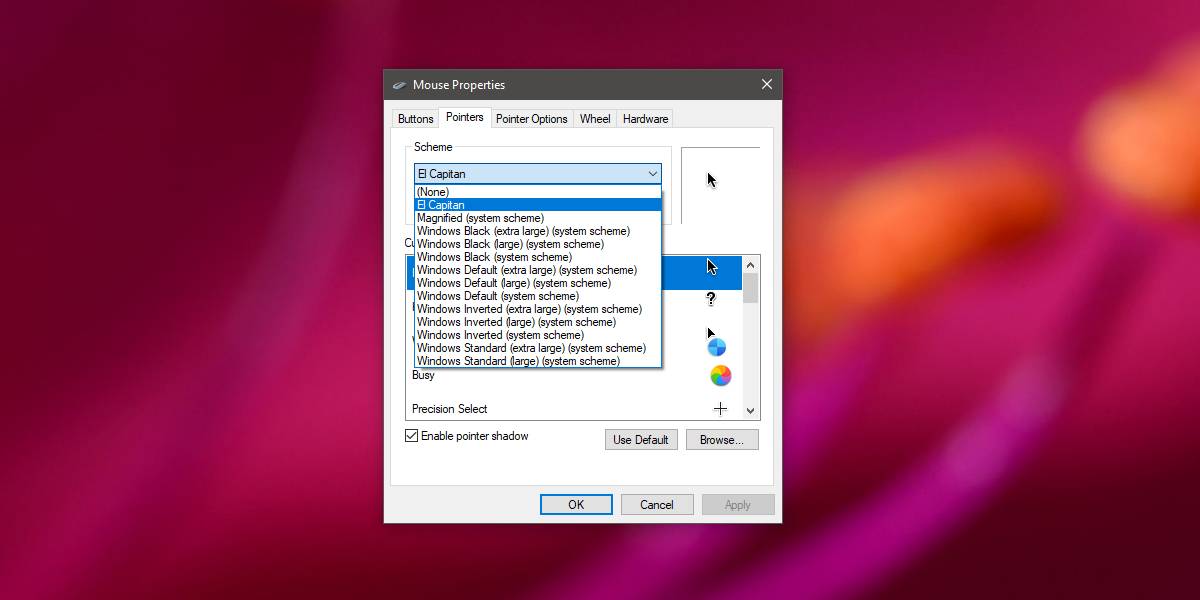
Votre système utilise désormais les mêmes curseurs que macOS. L’image ci-dessous illustre le curseur en forme de roue colorée qui apparaît sur macOS lorsque le système est occupé.

En utilisant votre système, vous découvrirez les autres variations de curseurs macOS. Si vous préférez finalement les curseurs par défaut de Windows, il est facile de revenir au thème original.
Pour rétablir le thème de curseur par défaut, retournez dans la fenêtre « Propriétés de la souris », onglet « Pointeurs ». Déroulez de nouveau le menu sous « Modèle » et sélectionnez un des thèmes nommés « Windows ».
Pour désinstaller le thème de curseur macOS, retournez dans la fenêtre « Propriétés de la souris » et cliquez sur le bouton « Supprimer » après avoir sélectionné le thème en question.
Si aucun des thèmes proposés par macOS ou Windows 10 ne vous satisfait, explorez les nombreuses options disponibles en ligne. La plupart sont gratuites et leur installation est généralement similaire. Certains thèmes se présentent sous forme de script d’installation, d’autres sous la forme d’un fichier EXE. Si vous choisissez un fichier EXE, la désinstallation se fera via le Panneau de configuration.